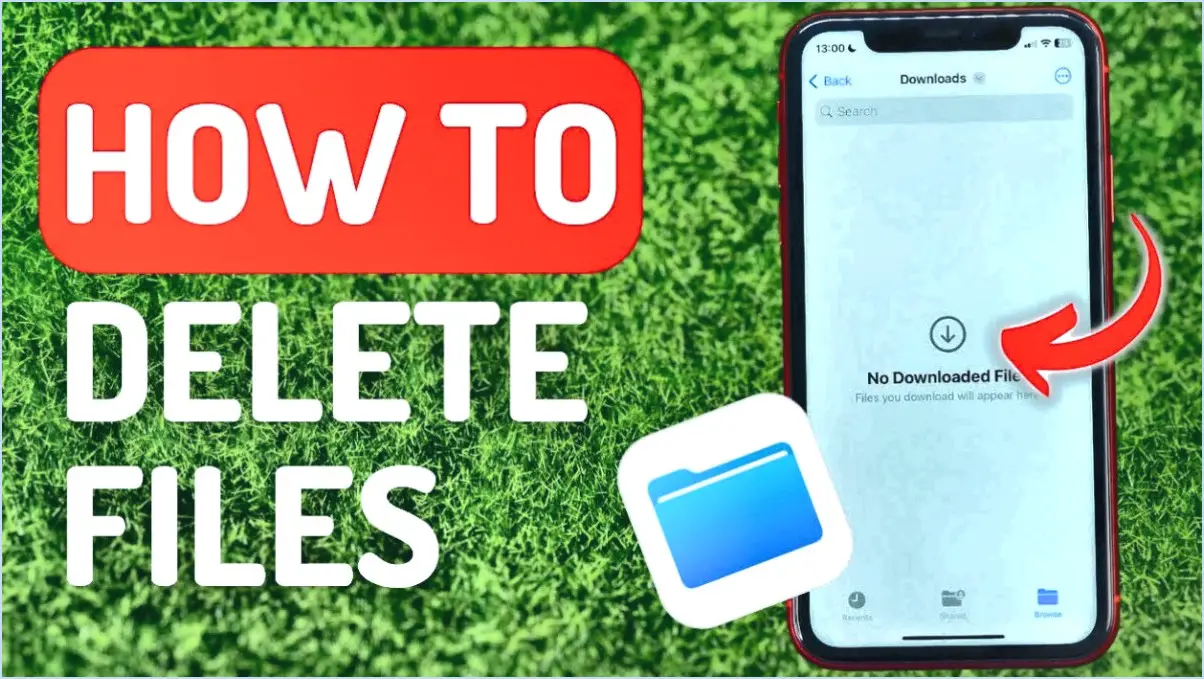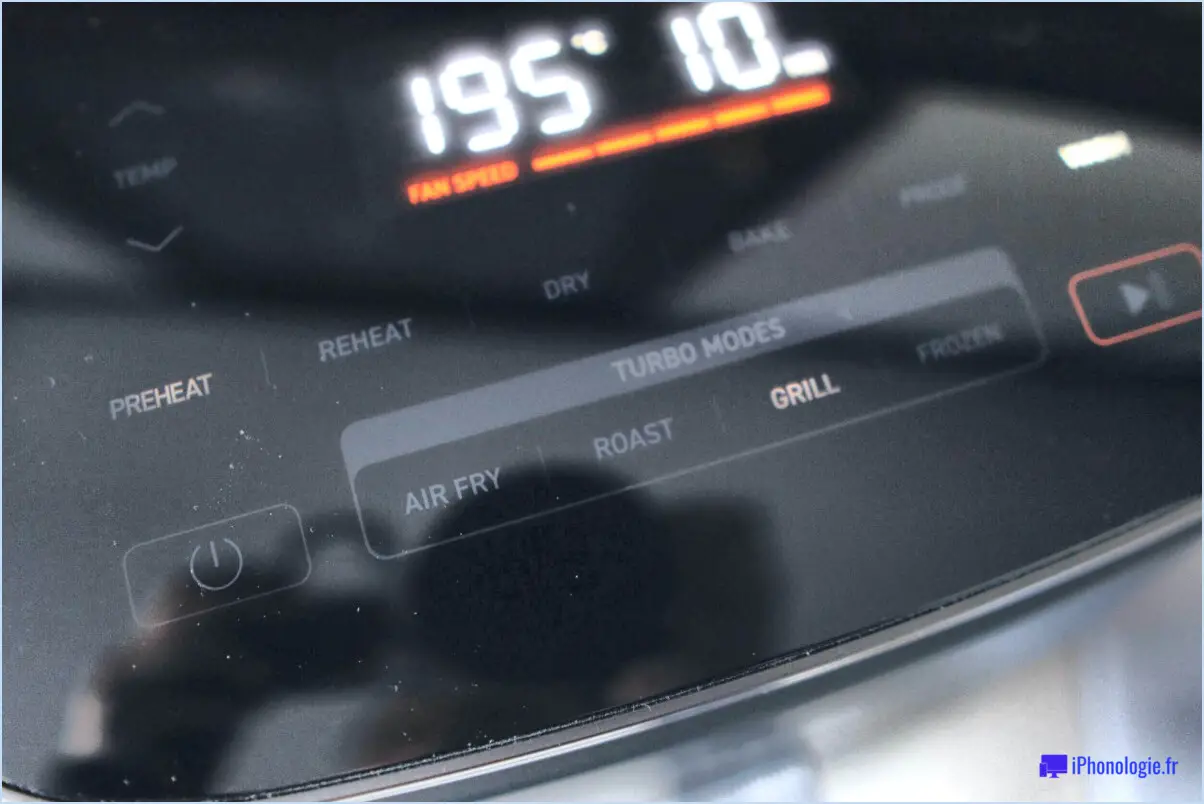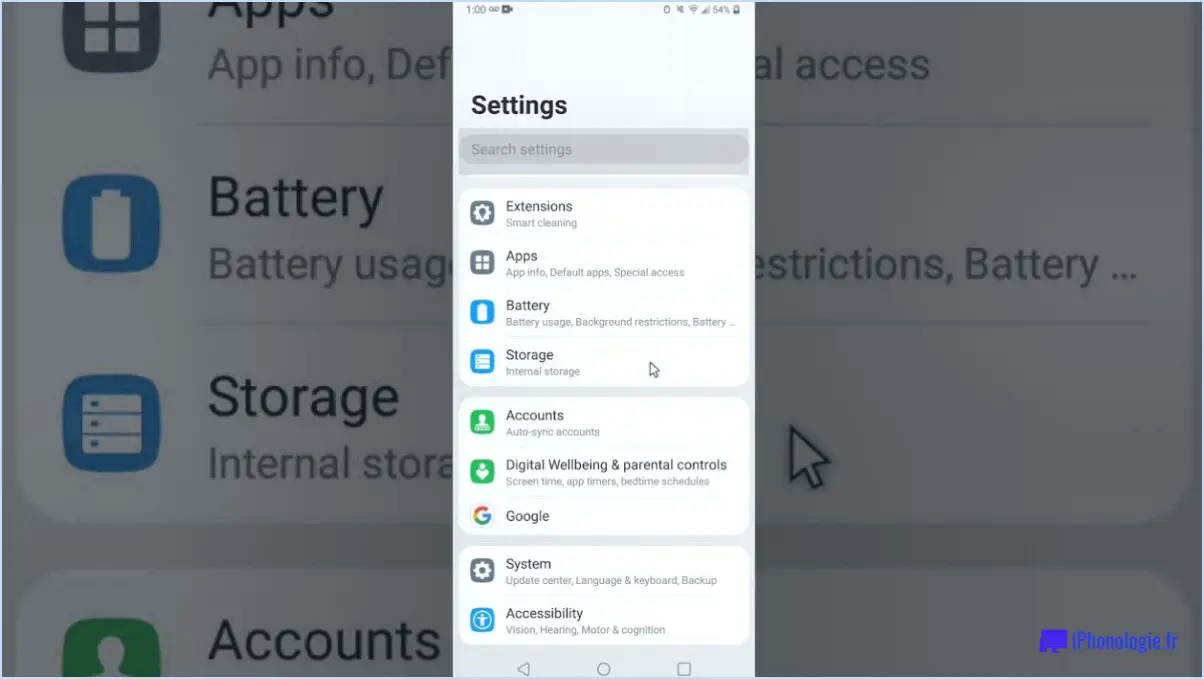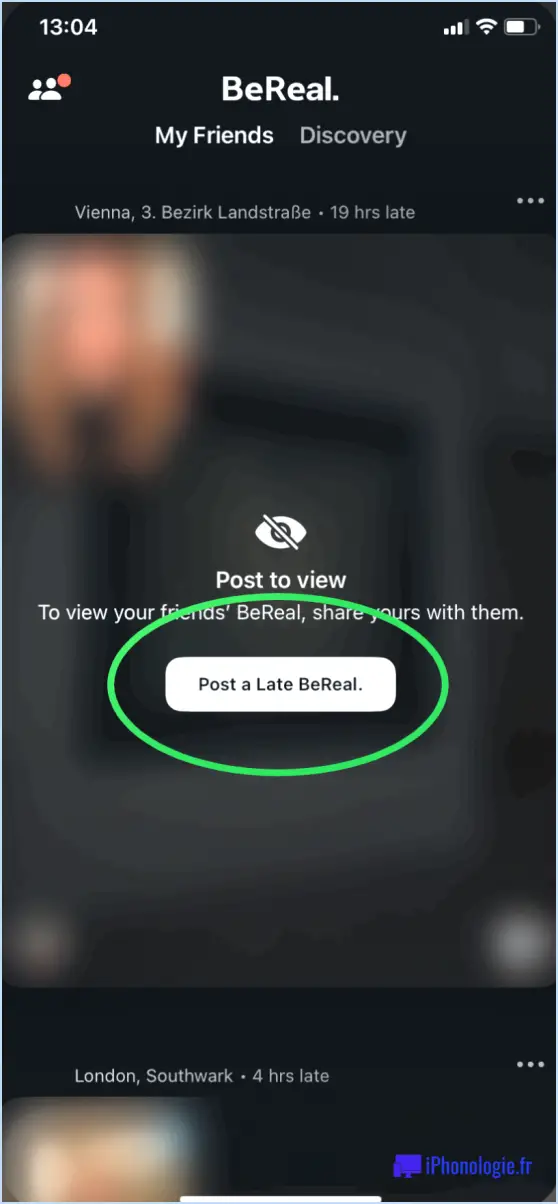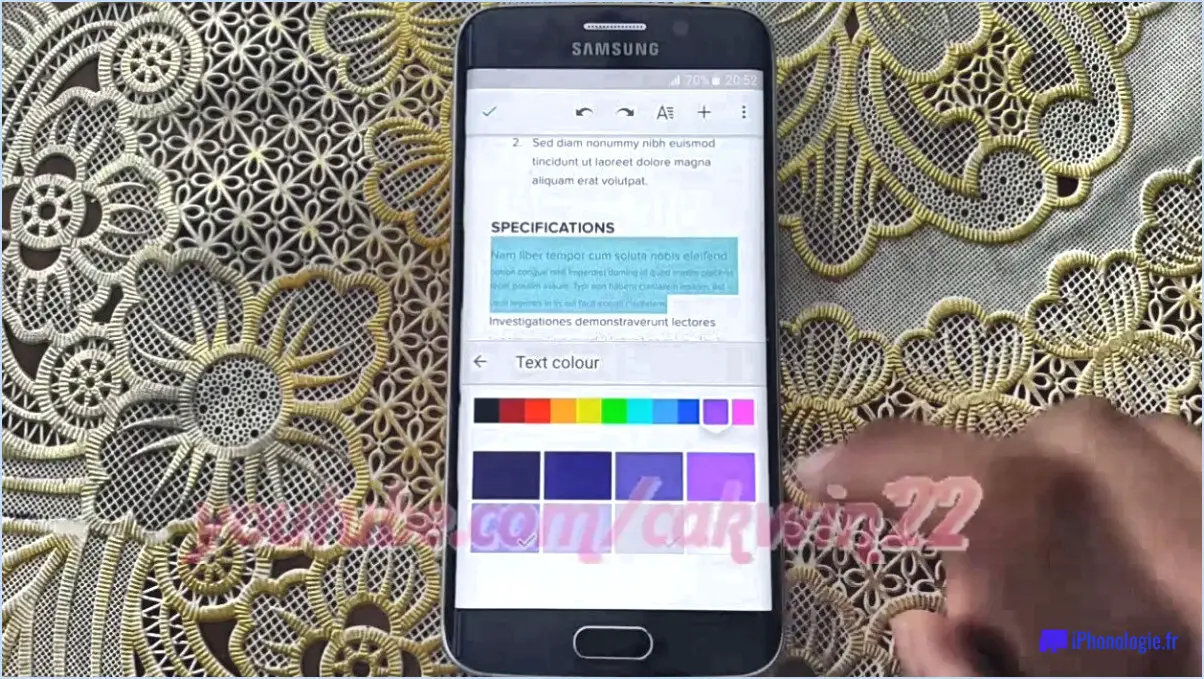Comment changer la sonnerie de messenger sur iphone?
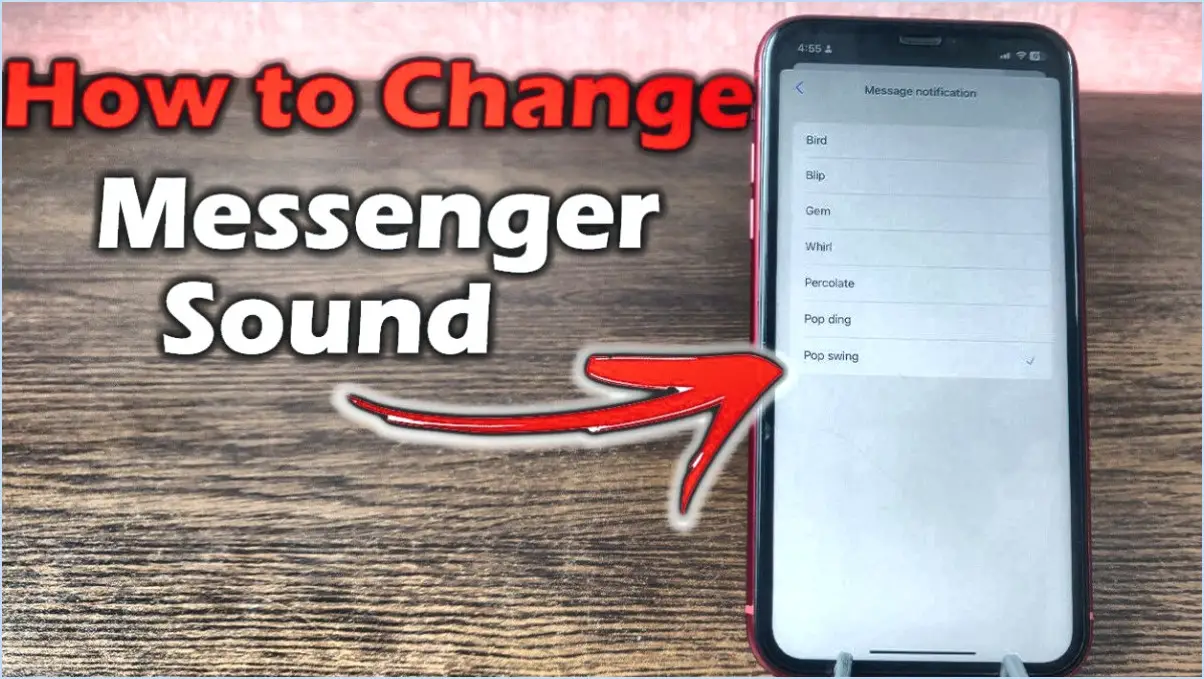
Pour changer la sonnerie de votre Messenger sur votre iPhone, suivez les étapes suivantes :
- Ouvrez l'application Messenger: Localisez l'app Messenger sur l'écran d'accueil de votre iPhone et touchez pour l'ouvrir.
- Accéder aux réglages: Une fois que vous êtes dans l'application Messenger, appuyez sur l'option « Réglages ». Celle-ci est généralement représentée par une icône d'engrenage et se trouve généralement dans le coin inférieur droit de l'écran.
- Naviguez jusqu'à Notifications: Dans le menu Paramètres, faites défiler vers le bas et trouvez l'option « Notifications ». Tapez dessus pour continuer.
- Sélectionnez le son de la notification: Sous les paramètres de notification, vous verrez l'option « Notification Sound ». Tapez dessus pour passer au menu de sélection de la sonnerie.
- Choisir une sonnerie: Une liste des sonneries disponibles s'affiche. Faites défiler les options pour trouver celle que vous préférez. Lorsque vous tapez sur chaque sonnerie, vous pouvez en entendre un aperçu.
- Sauvegarder votre sélection: Une fois que vous avez trouvé une sonnerie qui vous plaît, tapez dessus pour la sélectionner. Un bouton « Enregistrer » ou « Terminé » peut se trouver dans le coin supérieur ou inférieur de l'écran - tapez dessus pour confirmer votre choix.
- Quitter les réglages: Après avoir enregistré votre nouvelle sonnerie, quittez les réglages des notifications en appuyant sur le bouton retour ou en utilisant le geste approprié pour revenir à l'écran précédent.
- Confirmation: Vous avez réussi à changer la sonnerie de votre Messenger. Désormais, lorsque vous recevrez un message sur Messenger, la sonnerie que vous avez choisie sera diffusée.
N'oubliez pas que les étapes peuvent varier légèrement en fonction de la version de l'application Messenger que vous utilisez et de la version iOS de votre iPhone. En outre, si vous souhaitez modifier à nouveau votre sonnerie à l'avenir, vous pouvez revenir sur ces réglages et en sélectionner une nouvelle.
Comment modifier le son de notification de Messenger sur l'iPhone 2021?
Pour modifier le son de notification de Messenger sur votre iPhone, procédez comme suit :
- Ouvrez le menu Réglages sur votre iPhone.
- Faites défiler vers le bas et appuyez sur Notifications.
- Localisez et sélectionnez Messagerie dans la liste des applications.
- Sous l'application Sons appuyez sur pour choisir parmi les différents sons de notification disponibles.
N'oubliez pas que pour modifier le son de notification, vous devez accéder aux réglages de votre iPhone, naviguer jusqu'à Notifications et personnaliser le son de l'application Messenger. Restez connecté avec une touche personnalisée !
Pouvez-vous modifier le son de Facebook Messenger sur l'iPhone?
Oui, vous pouvez personnaliser le son de Facebook Messenger sur votre iPhone. La procédure est simple :
- Ouvrez Facebook Messenger: Lancez l'application Facebook Messenger sur votre iPhone.
- Accéder aux réglages: Tapez sur votre photo de profil ou sur l'icône en haut à gauche, puis faites défiler vers le bas et sélectionnez « Paramètres ».
- Paramètres de notification: Dans le menu Paramètres, tapez sur « Notifications ».
- Personnalisation du son: Recherchez la section « Sons » et tapez dessus.
- Choisissez un nouveau son: Ici, vous pouvez parcourir différents sons de notification. Sélectionnez celui que vous préférez pour le définir comme nouveau son pour les notifications de Facebook Messenger.
En suivant ces étapes, vous pouvez facilement changer le son des notifications de Facebook Messenger sur votre iPhone, ajoutant ainsi une touche personnelle à votre expérience de messagerie.
Peut-on changer la sonnerie sur Messenger?
Oui, vous avez la possibilité de changer la Sonnerie sur Messenger. Commencez par lancer Messenger et appuyez sur la touche Paramètres (qui ressemble à un engrenage). De là, naviguez jusqu'à Notifications et choisissez votre Sonnerie parmi les options disponibles.
Comment puis-je modifier la notification de mes messages texte?
Pour modifier la notification de votre message texte, procédez comme suit :
iPhone :
- Ouvrez Réglages.
- Touchez Notifications, puis Messages.
- Personnalisez les paramètres de notification.
Modifiez le son :
- Dans Paramètres, allez dans Sons.
- Sélectionnez Sons de notification, puis choisissez un son.
Android :
- Ouvrez Paramètres.
- Allez dans Son & Notification, puis App notifications.
- Réglez les paramètres de notification des messages.
Pourquoi le son de notification de mon messager ne fonctionne-t-il pas?
Si le son de notification de votre messagerie ne fonctionne pas, il y a plusieurs causes potentielles à prendre en compte :
- Réglages du son : Vérifiez que les paramètres sonores de votre téléphone sont désactivés ou en sourdine.
- Paramètres de notification : Assurez-vous que Messenger est activé dans vos paramètres de notification (Paramètres > Notifications).
- Activation du son : Activez le son pour les notifications dans les paramètres de l'application Messenger.
- Problèmes de haut-parleur : Si aucune des solutions ci-dessus ne résout le problème, il se peut que le haut-parleur de votre téléphone fonctionne mal.
Vérifiez les points suivants pour résoudre le problème et retrouver votre son de notification.
Pourquoi mon iPhone ne fait-il pas de bruit tant que je ne regarde pas ses messages d'alerte?
Il se peut que votre iPhone n'émette pas de son pour les messages d'alerte pour plusieurs raisons :
- Mode vibreur : Si votre téléphone est en mode vibreur, il ne produira pas de son pour les nouvelles alertes, quel que soit le niveau de volume.
- Ne pas déranger : Assurez-vous que vous n'avez pas activé la fonction Ne pas déranger, qui supprime les notifications et les sons.
- Paramètres de notification : Vérifiez à nouveau les paramètres de notification propres à votre application pour vous assurer qu'ils autorisent les sons.
- Écran verrouillé : Lorsque l'appareil est verrouillé, les notifications sonores peuvent être retardées jusqu'à ce que vous le déverrouilliez.
- Problème de logiciel : Occasionnellement, un problème de logiciel peut causer des problèmes de son ; un redémarrage peut aider.
Veillez à passer en revue ces aspects pour rétablir les sons de notification attendus.
Pourquoi mon iPhone n'émet-il pas de son lorsque je reçois un texte alors qu'il est verrouillé IOS 15?
Si votre iPhone fonctionnant sous iOS 15 ne produit pas de son pour les messages texte entrants lorsqu'il est verrouillé, plusieurs facteurs peuvent être en jeu :
- Paramètres de notification de l'écran de verrouillage: Naviguez jusqu'à Paramètres > Notifications et vérifiez que l'option « Afficher sur l'écran de verrouillage » est activée pour l'option Messages.
- Mode silencieux: Assurez-vous que votre téléphone n'est pas en mode silencieux. Réglez ce paramètre en basculant l'interrupteur physique situé sur le côté de votre appareil.
- Niveau de volume: Vérifiez si le volume de votre appareil est réglé à un niveau audible. Réglez-le à l'aide des boutons de volume latéraux.
- Ne pas déranger: Confirmez que Ne pas déranger n'est pas activé, car il peut supprimer les notifications.
- Mise à jour du logiciel: Assurez-vous que votre appareil fonctionne avec la dernière version d'iOS 15 pour éviter les bogues potentiels.
- Applications tierces: Certaines apps peuvent interférer avec les notifications. Essayez de les tester en mode sans échec.
En tenant compte de ces facteurs, vous devriez pouvoir résoudre le problème de l'absence de sons de messages texte sur votre iPhone verrouillé.
Pourquoi n'ai-je pas de son lorsque je reçois un message texte 2021?
Si vous ne recevez pas de sons de message texte en 2021, il y a quelques raisons potentielles. Assurez-vous que votre téléphone n'est pas en mode silencieux ; modifiez le réglage du son si nécessaire. Confirmez que le volume de votre téléphone est augmenté ; réglez-le à l'aide des boutons latéraux. Pour les utilisateurs d'iPhone, désactivez la fonction « Ne pas déranger », si elle est active. Ces étapes devraient permettre de résoudre le problème et de rétablir les notifications de messages texte.